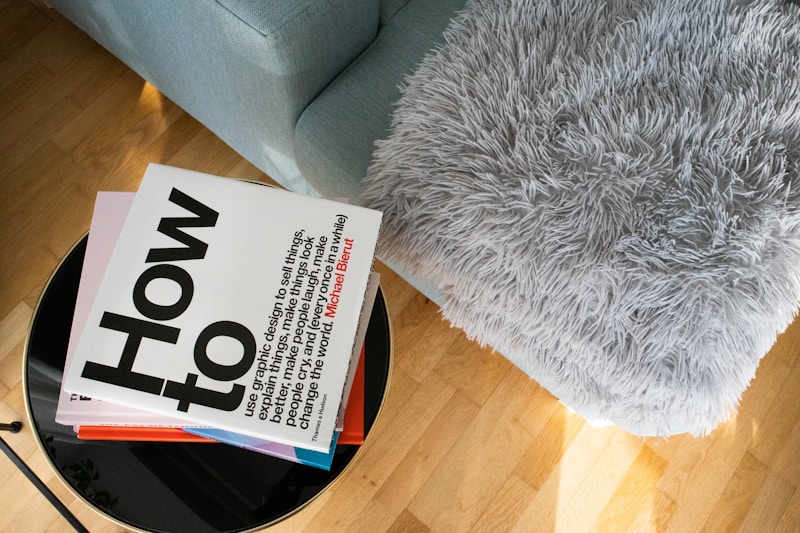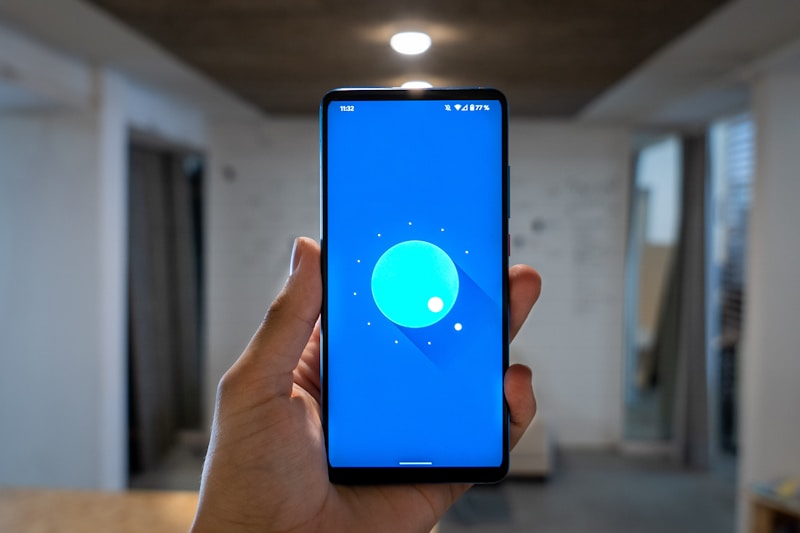안드로이드 버전 업그레이드는 모바일 기기의 성능과 기능을 향상시키는 중요한 과정입니다. 최신 버전의 안드로이드는 보안 패치와 새로운 기능을 제공하여 사용자 경험을 개선합니다. 많은 사용자들이 이러한 업그레이드를 통해 더 나은 성능을 느끼고, 다양한 앱과 호환성을 개선할 수 있습니다. 그러나 업그레이드 과정에서 문제가 발생할 수 있기 때문에 사전 준비가 필요합니다. 이 글에서는 안드로이드 버전 업그레이드 방법에 대해 단계별로 설명하겠습니다.
업그레이드 전 준비 사항
안드로이드 버전 업그레이드를 시작하기 전에 몇 가지 준비 사항을 확인하는 것이 중요합니다. 첫째, 기기의 배터리 상태를 확인해야 합니다. 업그레이드 과정에서 배터리가 방전되면 기기가 고장날 수 있으므로 최소 50% 이상의 배터리 잔량이 필요합니다. 둘째, 현재 저장 공간을 확인해야 합니다.
새 버전의 안드로이드가 설치되려면 충분한 공간이 필요하므로, 불필요한 파일이나 앱을 삭제하는 것이 좋습니다. 셋째, 중요한 파일의 백업을 권장합니다. 업그레이드 과정에서 데이터가 손실될 가능성이 있기 때문에 클라우드 서비스나 외부 저장 장치를 이용하여 데이터를 미리 저장하세요. 또한, Wi-Fi 연결 상태를 확인하는 것도 중요합니다.
데이터 요금이 과도하게 발생하지 않도록 안정적인 Wi-Fi를 사용하는 것이 바람직합니다. 마지막으로, 현재 기종에 대한 공식 업데이트가 제공되는지 확인해야 합니다. 각 제조사마다 업그레이드 일정이 다르기 때문에 제조사의 공식 웹사이트에서 정보를 찾아보는 것이 좋습니다.
이러한 준비 과정을 통해 원활한 업그레이드를 진행할 수 있습니다. 적절한 준비가 되어 있지 않으면 업그레이드가 실패하거나 기기에 문제가 생길 수 있습니다. 따라서 사전 준비는 매우 중요한 단계입니다.
안드로이드 버전 업그레이드 방법
안드로이드 버전 업그레이드는 간단한 단계로 진행됩니다. 첫 번째 단계는 기기의 설정 메뉴를 여는 것입니다. 설정에 들어가면 '시스템' 또는 '정보' 옵션을 찾아야 합니다. 시스템 메뉴를 선택한 후, '소프트웨어 업데이트' 또는 '시스템 업데이트'를 클릭합니다.
여기에서 기기의 현재 버전과 업데이트 가능한 버전이 나타납니다. 만약 업데이트가 가능하다면 '다운로드 및 설치' 버튼이 활성화됩니다. 이 버튼을 눌러서 업데이트를 다운로드하기 시작합니다. 다운로드가 완료되면 설치 과정을 시작하라는 메시지가 나타납니다.
설치를 클릭하면 기기가 재부팅되고, 새로운 버전의 안드로이드가 설치됩니다. 이 과정은 몇 분에서 길게는 30분 이상 걸릴 수 있습니다. 설치가 완료되면 기기가 다시 시작되고, 새로운 기능과 함께 업데이트된 버전의 안드로이드를 사용할 수 있습니다.
다만, 설치 후에는 사용자 설정이나 데이터가 초기화될 수 있는 점을 유의해야 합니다. 따라서 중요한 데이터는 백업해 두는 것이 매우 중요합니다. 업데이트가 완료되면 기기의 성능이 향상되고, 최신 보안 패치가 적용되어 더 안전하게 사용할 수 있습니다.
업그레이드 후 확인 사항
안드로이드 버전 업그레이드 후에는 몇 가지 점검 사항이 있습니다. 먼저, 기기가 정상적으로 부팅되는지 확인해야 합니다. 만약 재부팅에서 문제가 발생하면, 안전 모드로 부팅하여 문제를 해결해야 할 수 있습니다. 다음으로는 시스템 업데이트가 완료된 후 새로운 기능들이 잘 작동하는지를 체크해야 합니다.
특히, 새롭게 추가된 기능이나 UI 변경 사항을 살펴보는 것이 좋습니다. 또한, 앱의 호환성도 점검해야 합니다. 기존의 앱들이 정상적으로 작동하는지, 혹은 업데이트가 필요한지를 확인하는 것이 중요합니다. 앱 스토어에 들어가 업데이트를 확인하고 필요하면 최신 버전으로 업데이트하세요.
기기의 속도와 성능도 테스트해야 합니다. 부드러운 화면 전환과 빠른 앱 실행 속도를 확인하면서 업데이트의 효과를 확인할 수 있습니다. 또한, Wi-Fi 및 데이터 연결 상태도 점검해야 합니다.
네트워크 연결이 불안정할 경우 설정에서 문제를 해결해야 합니다. 업데이트 후 최악의 경우 공장 초기화가 필요할 수도 있으니 이 점도 유의해야 합니다. 기기 사용 중 문제가 발생할 경우 제조사의 고객센터에 문의하는 것도 좋은 방법입니다.
자주 발생하는 문제와 해결 방법
안드로이드 버전 업그레이드 후 자주 발생할 수 있는 문제와 그 해결 방법을 알아보겠습니다. 첫 번째로, 기기가 느려지는 문제가 있습니다. 이 경우, 불필요한 앱이나 캐시 파일을 삭제하여 메모리 공간을 확보하는 것이 효과적입니다. 또한, 특정 앱이 문제를 일으키는 경우가 있으므로, 앱을 제거하거나 재설치하는 것도 좋은 방법입니다.
두 번째로, Bluetooth나 Wi-Fi 연결 문제가 발생할 수 있습니다. 이때는 설정에서 네트워크를 재설정하여 문제를 해결할 수 있습니다. 세 번째 문제로는 배터리 소모가 급격히 증가하는 경우입니다. 이 경우, 배터리 사용량을 유심히 체크하고, 백그라운드에서 실행되는 앱을 종료하여 배터리 소모를 줄일 수 있습니다.
네 번째로, 앱 충돌 문제가 발생할 수 있습니다. 이런 경우에는 해당 앱을 업데이트하거나, 기기를 재부팅하는 것이 해결책이 될 수 있습니다. 다섯 번째로, 일부 기능이 작동하지 않는 문제가 생길 수 있습니다.
이럴 땐 소프트웨어 업데이트가 필요한 경우가 많으니, 주기적으로 확인하는 것이 좋습니다. 만약 문제가 계속된다면, 초기화하는 방법도 고려해야 합니다. 이처럼 다양한 문제들이 발생할 수 있지만, 대부분의 경우 위의 방법들을 통해 쉽게 해결할 수 있습니다.
기기 제조사별 업그레이드 절차
기기 제조사에 따라 안드로이드 버전 업그레이드 절차가 다를 수 있습니다. 삼성 기기의 경우, '설정' 메뉴에서 '소프트웨어 업데이트'를 선택하고 진행하면 됩니다. LG 기기에서는 '설정'에 들어가서 '일반'에서 '소프트웨어 업데이트'를 클릭해야 합니다. 화웨이 기기는 '설정' 후 '시스템'에서 '소프트웨어 업데이트'를 선택하면 됩니다.
그 외의 제조사들도 비슷한 절차를 따르지만, 사용자 인터페이스가 다를 수 있습니다. 따라서 각 제조사의 공식 웹사이트나 고객센터에서 구체적인 방법을 확인하는 것이 좋습니다. 또한, 일부 제조사는 OTA(Over the Air) 방식으로 자동 업데이트를 제공하기 때문에, 이를 설정에서 활성화하면 더욱 편리하게 사용할 수 있습니다. 이러한 과정을 통해 각 제조사의 특성에 맞춘 업그레이드를 진행하는 것이 중요합니다.
또한, 제조사마다 제공하는 기술 지원 상황도 다르니 참고해야 합니다. 시기별로 업데이트 제공 일정도 다르므로 정기적으로 확인해 보는 것이 좋습니다. 현재 사용 중인 기종에 대한 정보는 제조사 웹사이트나 사용자 커뮤니티를 통해 유용한 정보를 얻을 수 있습니다.
이를 통해 보다 나은 스마트폰 사용 경험을 누릴 수 있습니다. 업그레이드를 통해 최신 기술을 경험하는 것은 매우 흥미로운 일입니다. 그러나 그만큼 조심스럽게 접근해야 하는 것도 사실입니다.
결론 및 의견
안드로이드 버전 업그레이드는 모바일 기기의 성능과 안정성을 높이는 매우 중요한 과정입니다. 제대로 진행되지 않으면 여러 가지 문제를 일으킬 수 있으므로 충분한 준비와 사전 점검이 필요합니다. 업그레이드 후에는 새로운 기능을 잘 활용하고, 발생할 수 있는 문제를 사전 예방할 필요가 있습니다. 업그레이드를 통해 사용자 경험이 개선되며, 보안이 강화되는 것이 가장 큰 장점입니다.
기기를 최신 상태로 유지함으로써 불필요한 위험 요소에서 벗어날 수 있습니다. 또, 각 제조사별로 제공하는 업데이트 절차를 이해하는 것도 매우 중요합니다. 안드로이드 생태계 내에서의 변화는 빠르기 때문에 최신 정보를 알고 대응하는 것이 필수적입니다. 개인적으로, 무선 업데이트가 가능한 기종을 사용하는 것을 추천합니다.
이를 통해 불편함 없이 간편하게 최신 소프트웨어로 업그레이드할 수 있기 때문입니다. 새로운 기능을 경험해 보는 것도 중요하지만, 기기 관리에 있어서 사용자 본인의 적극적인 지식이 필요합니다. 마지막으로, 업그레이드를 하면서 생길 수 있는 문제를 미리 파악하고 준비하는 자세가 필요합니다.
결론적으로, 안드로이드 버전 업그레이드는 반드시 필요한 절차임을 인식하고 잘 준비해서 진행합시다.